Maison >tutoriels informatiques >connaissances en informatique >Comment configurer et utiliser Intercom dans Teams ?
Comment configurer et utiliser Intercom dans Teams ?
- WBOYWBOYWBOYWBOYWBOYWBOYWBOYWBOYWBOYWBOYWBOYWBOYWBavant
- 2024-02-24 10:43:27762parcourir
L'interphone dans Teams est une fonctionnalité importante qui transforme votre téléphone en un outil de communication vocale pratique et sécurisé. Les interphones jouent un rôle clé dans les environnements d'équipe, permettant aux utilisateurs de coordonner le travail avec des collègues, de demander une assistance d'urgence ou d'établir des contacts sécurisés. Ci-dessous, nous allons vous montrer comment configurer et utiliser Intercom dans Teams.
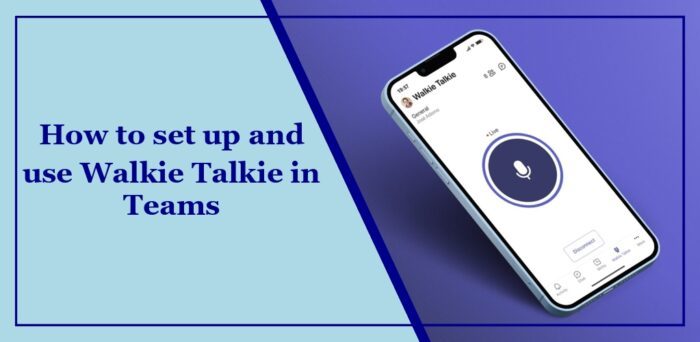
Comment activer l'interphone dans Microsoft Teams ?
Suivez ces étapes pour activer la fonctionnalité interphone dans Teams :
Comment configurer et utiliser Intercom dans Teams ?
Suivez ces étapes simples pour configurer la fonctionnalité Talkie-walkie dans Teams :
Ouvrez Teams sur votre smartphone et cliquez sur l'icône Interphone en bas. S'il n'est pas visible, cliquez sur Plus pour y accéder.
Sélectionnez la chaîne à laquelle vous souhaitez vous connecter et cliquez sur Sélectionner la chaîne.
Vous serez désormais automatiquement connecté à la chaîne sélectionnée. Le nom de la chaîne apparaîtra en haut.
Si vous sélectionnez plusieurs chaînes, activez la bascule à côté de Écouter plusieurs chaînes.
Dans cet exemple, vous vous connecterez au premier canal. Pour modifier le canal par défaut, cliquez sur le nom du canal et sélectionnez un autre canal.
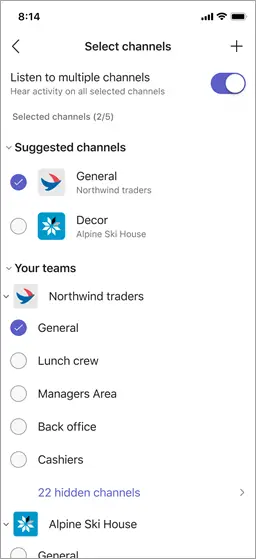
Une fois terminé, appuyez et maintenez l'icône du microphone pour parler. Vous pouvez désormais parler sans fil aux membres de la chaîne, comme avec un véritable talkie-walkie. Veuillez noter que vous ne pouvez pas utiliser les interphones sur les canaux privés ou partagés.
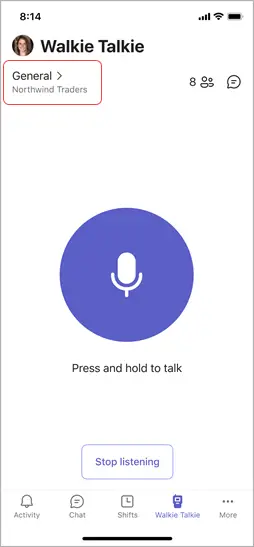
Lire : Comment utiliser Teams sur Apple Vision Pro
J'espère que ces étapes vous aideront.
Pourquoi ne puis-je pas entendre les autres membres de mon équipe ?
Si vous n'entendez pas les autres membres de votre équipe, vérifiez vos paramètres audio et ajustez vos paramètres de volume. Ensuite, utilisez la fonction Teams Test Call pour vérifier que votre microphone et vos haut-parleurs fonctionnent comme prévu. Si cela ne fonctionne pas, assurez-vous de mettre à jour votre application Microsoft Team vers la dernière version.
Comment automatiser le chat en équipe ?
Pour automatiser le chat en équipe, connectez-vous à Power Automate et sélectionnez Mes flux Nouveau flux cloud automatisé. Ici, entrez un nom pour le flux, sélectionnez le déclencheur Lorsqu'un fichier est créé (propriétés uniquement), puis cliquez sur Créer. Enfin, sélectionnez le site SharePoint et l'ID de dossier que vous souhaitez surveiller et définissez le déclencheur.
Lire : Comment définir un statut d'absence du bureau programmé dans Teams.
Ce qui précède est le contenu détaillé de. pour plus d'informations, suivez d'autres articles connexes sur le site Web de PHP en chinois!
Articles Liés
Voir plus- Quelle est la différence entre wps et office
- Comment activer Office sur ordinateur
- Essayez de développer un plug-in VSCode pour regrouper certains extraits de code couramment utilisés pour une utilisation en équipe
- Qu'est-ce qu'un virus spécifiquement conçu pour cibler les logiciels bureautiques largement utilisés ?
- Les documents de l'interface ThinkPHP6 sont générés automatiquement : améliorer l'efficacité de la collaboration en équipe

